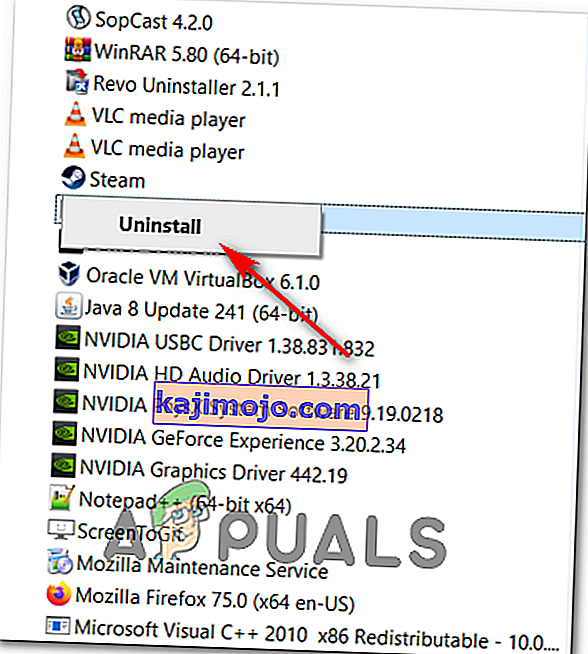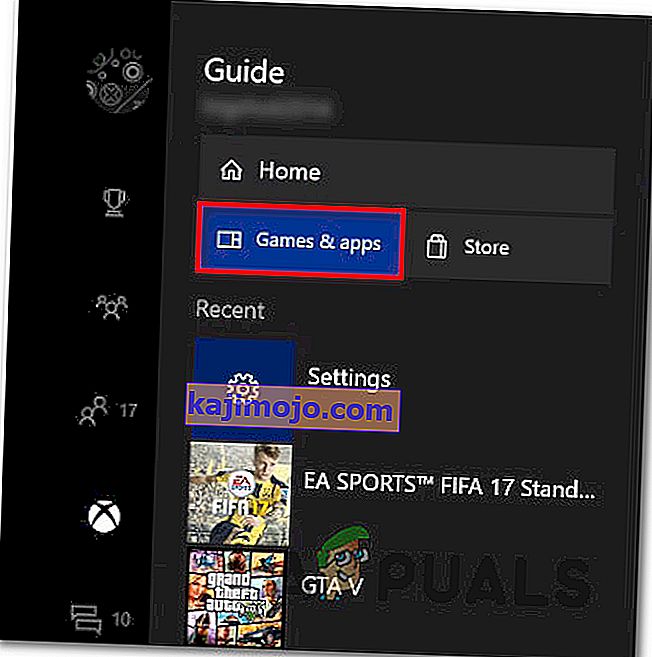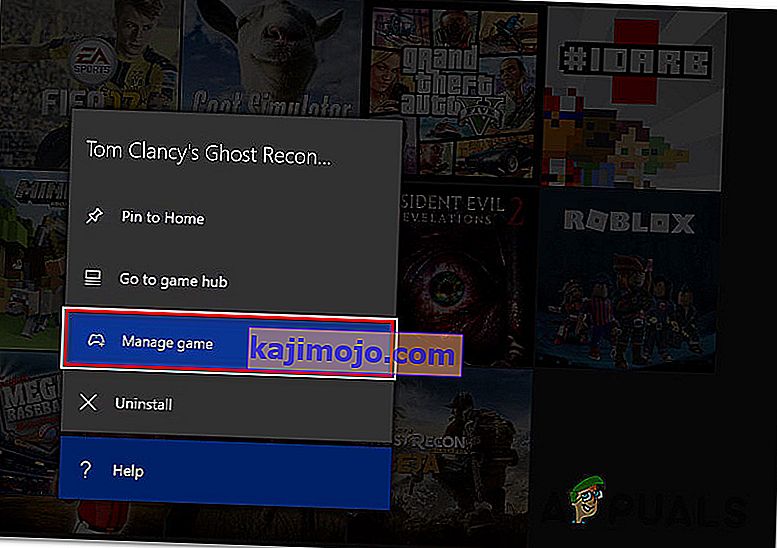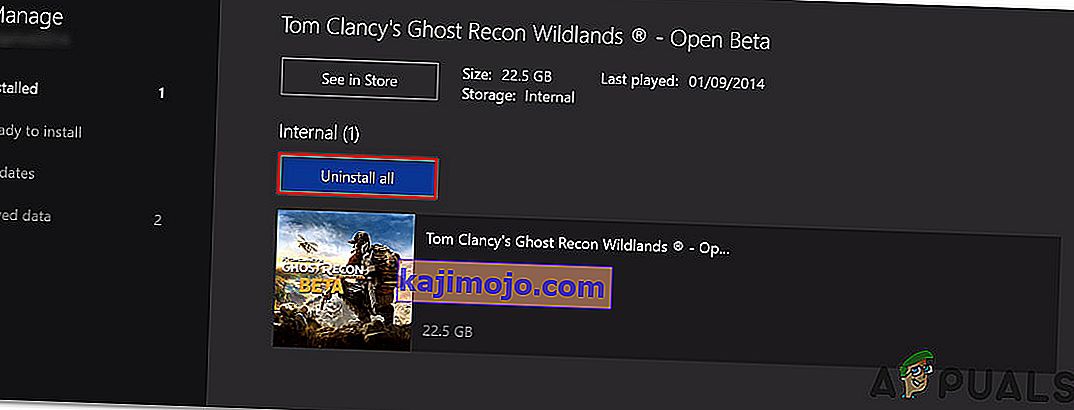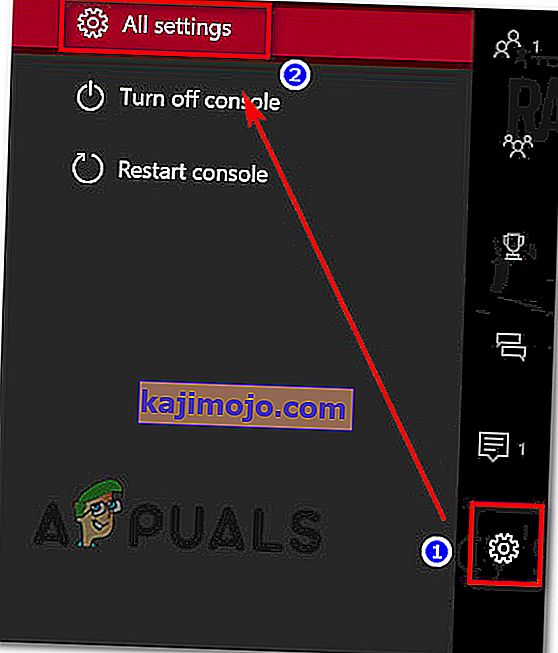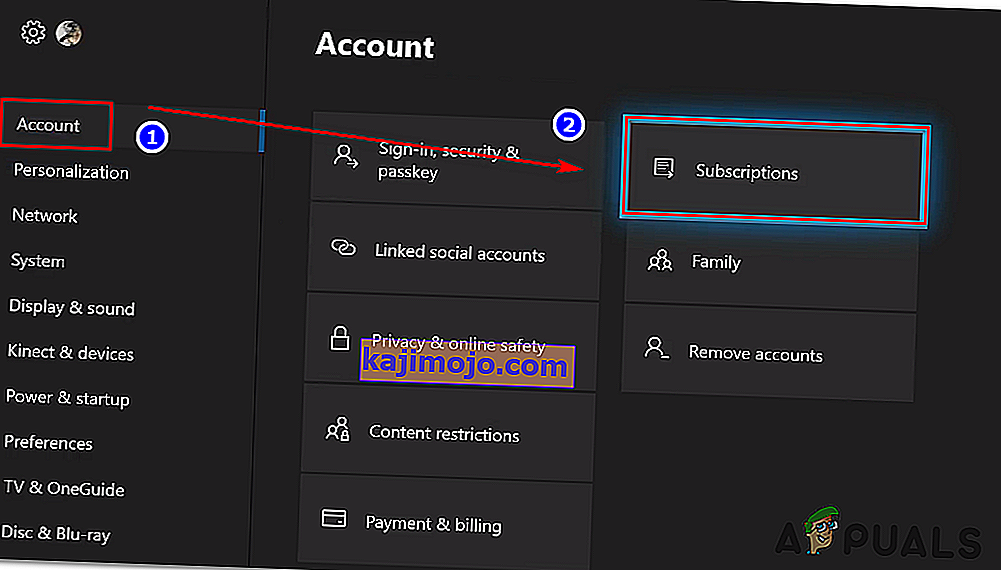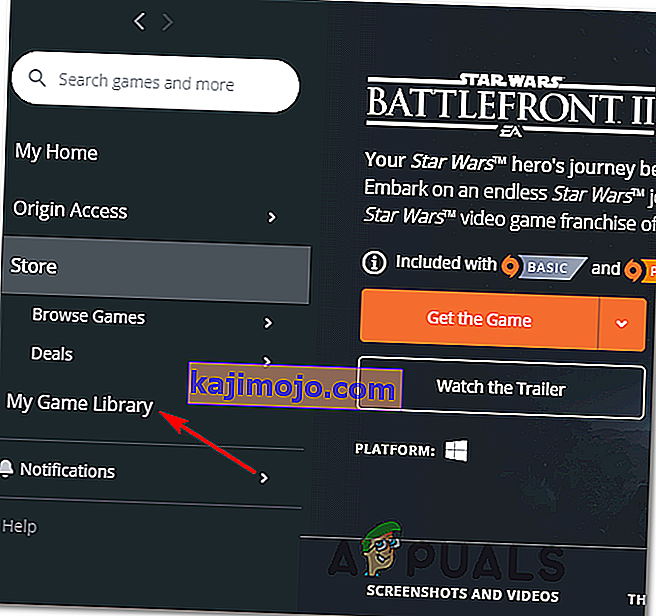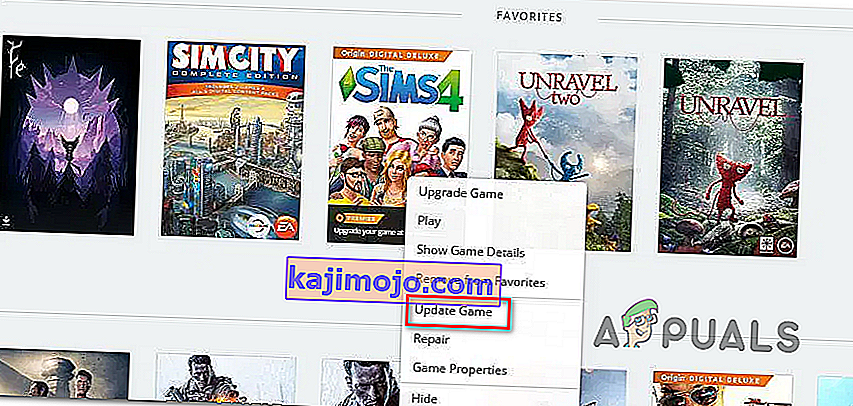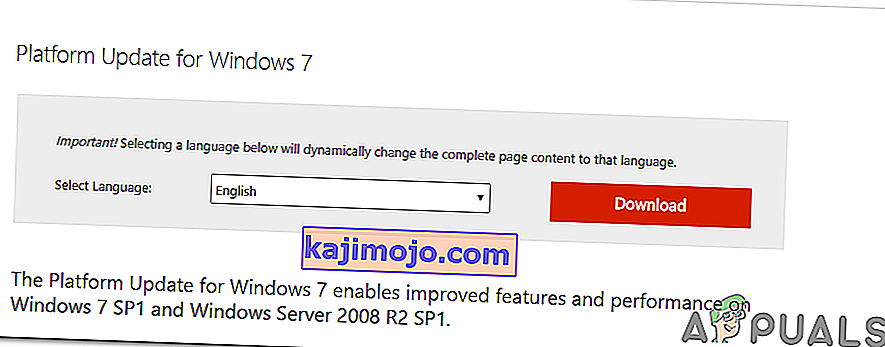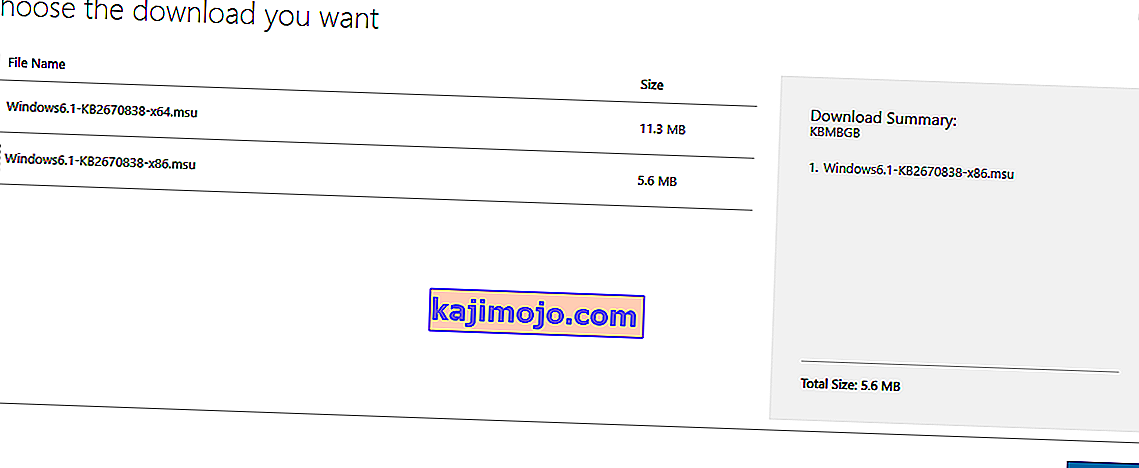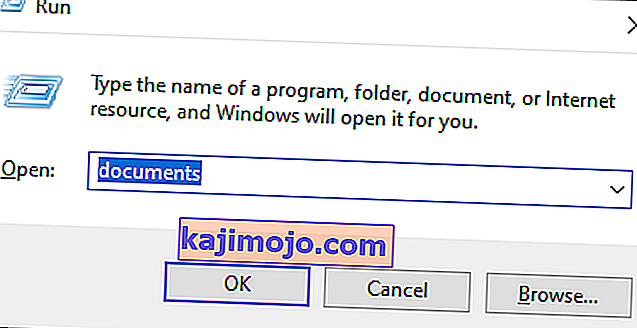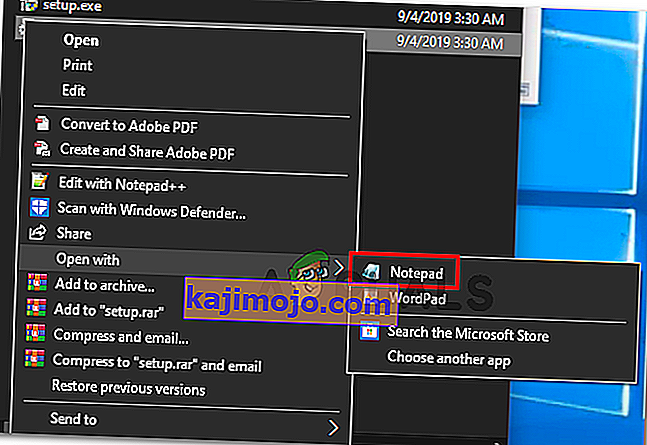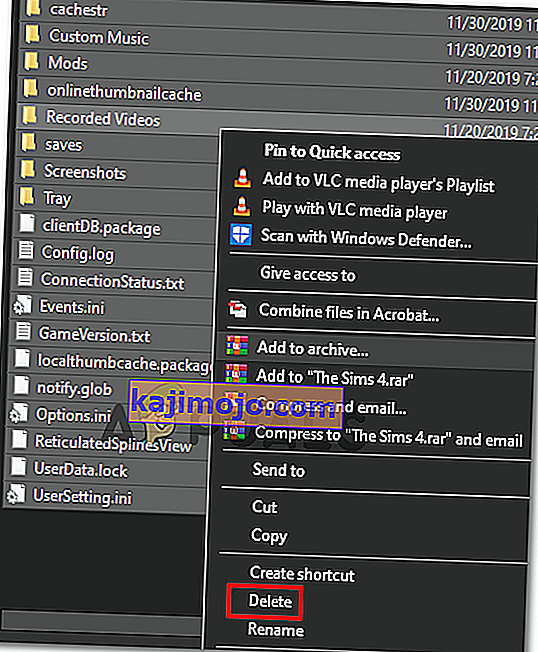Иако је ЕА Стар Варс Баттлефронт 2 поздравио као комерцијални успех, постоји много проблема који и даље муче ову игру годинама након што је оригинални датум изласка. Корисници Ксбок Оне и рачунара извештавају да игра једноставно одбија да се покрене.

Испоставило се да ће неколико различитих компоненти изазвати овај одређени сценарио:
- Изворна грешка - Можда нећете моћи да покренете игру због почетне грешке. Један од начина да се заобиђе ова грешка је покушај покретања игре путем контекстног менија.
- Оштећене датотеке унутар складишта у облаку - Ако наиђете на овај проблем приликом покушаја покретања СВБФ ИИ преко Оригин-а, покретање можда неће успети због избора датотека хостованих у директоријуму облака додељених за ову игру. Да бисте тестирали ову теорију, покушајте да покренете игру након што онемогућите функцију Цлоуд Стораге у подешавањима Оригин-а.
- Сукобљени Оригин Оверлаи у игри - Много игара тренутно има проблема са Оригин'с Оверлаи функцијом, а Стар Варс Баттлефронт ИИ је једна од њих. Да бисте избегли овај проблем, једноставно онемогућите функцију преклапања у игри у менију Подешавања и на исту ствар из својстава игре.
- Оштећена инсталација игре - Покварена инсталација игре такође може бити главни узрок овог проблема. Потврђено је да се то догађа и на ПЦ-у и на Ксбок-у. Да бисте решили овај проблем у овом случају, једноставно поново инсталирајте игру заједно са свим инсталираним додацима.
- Истекла претплата на Ксбок Голд - На Ксбок Оне такође можете очекивати да ћете видети ову грешку јер ваше Голд чланство више није важеће или је истекло. Да бисте решили овај проблем, једноставно обновите чланство, поново покрените конзолу и могли бисте да покренете игру без проблема.
- Аутоматско ажурирање Оригин-а не функционише - ако имате овај проблем са Оригин-ом, имајте на уму да овај покретач „заборавља“ да ажурира Стар Варс Баттлефронт ИИ (то су корисници непрекидно потврђивали). У овом случају, покушајте да форсирате ажурирање путем контекстног менија.
- У оперативном систему Виндовс 7 недостаје сервисни пакет 1 - У случају да и даље користите Виндовс 7 из неког разлога, имајте на уму да је за исправно покретање игре потребан сервисни пакет 1 (Ажурирање платформе 6.1). Ако је ово применљиво, мораћете да инсталирате најновију исправку са Мицрософт-ове званичне странице за преузимање.
- Игра се не може покренути са тренутним подешавањима - на рачунару игра може одбити покретање због неких подешавања која су некомпатибилна са вашим ГПУ могућностима. У овом случају, можда ћете моћи да решите проблем уређивањем датотеке БоотОптионс из докумената и приморате игру да се покрене у режиму прозора без ДКС13 и антиалиасинга. Ако то не успе, можете такође покушати да у потпуности избришете садржај фасцикле „Подешавања“.
Покретање игре из менија Библиотека (порекло)
Убедљиво је да се највише проблема везаних за ову игру извештава о Оригин-у - што је иронично с обзиром на то да је издавач игре такође власник ове продавнице игара.
Срећом, неки погођени корисници открили су заобилазно решење за случајеве када игра одбија да се покрене.
У случају да одаберете игру у Оригин-у, притиснете Плаи на страници игре и ништа се не догоди, можда ћете моћи да заобиђете проблем. Испоставило се да ћете можда моћи нормално да покренете игру помоћу падајућег менија повезаног са Стар Варс Баттлефронт 2.
Да бисте то урадили, отворите Оригин и кликните на Ми Гаме Либрари - Али уместо да одаберете игру коју бисте иначе радили, кликните је десним тастером миша и кликните Плаи из недавно појављеног контекстног менија.

Урадите то и погледајте да ли се игра може нормално покренути. Ако и даље имате исти проблем, пређите на следеће потенцијално решење у наставку.
Онемогућавање Цлоуд Стораге-а у Оригин-у
Један потенцијални проблем који би вас на крају могао спречити да нормално покренете игру су оштећене датотеке које чува Цлоуд услуга Оригин.
Неки корисници који су се такође суочавали са истим проблемима потврдили су да се СтарВарс Баттлефронт ИИ коначно покренуо након што су приступили подешавањима Оригин-а и онемогућили Цлоуд Стораге. Након тога и покушаја поновног покретања игре, проблем је престао да се јавља.
Ако мислите да је овај сценарио можда применљив, следите упутства у наставку да бисте онемогућили функцију складиштења у облаку на инсталацији Оригин и погледајте да ли ће то решити ваше проблеме:
- Отворите Оригин и користите мени врпце на врху да бисте кликнули на Оригин> Апплицатион Сеттингс .
- Када уђете у мени Подешавања апликације, померите се у десни одељак прозора „ Порекло “ и кликните на „ Инсталирање и чување“ .
- Затим се померите надоле до одељка Цлоуд Стораге и једноставно поништите прекидач повезан са Савес.
- Покрените Стар Варс Баттлефронт ИИ и погледајте да ли се игра може нормално покренути.

У случају да се исти проблем и даље јавља, а ви и даље не можете да играте игру, пређите на следеће потенцијално решење у наставку.
Онемогућавање прекривања порекла у игри (порекло)
Испоставило се да овај одређени проблем такође може бити узрокован грешком олакшаном употребом функције прекривања Оригин-а у игри. Неки корисници су открили да игра одбија да се покрене у њиховом случају све док је омогућена функција прекривања.
Ако се исти сценарио односи на вас, покушајте да онемогућите функцију преклапања у игри пре него што покушате да покренете игру - чак и ако волите да користите алатку за преклапање да бисте погледали свој ФПС, постоји много вредних алтернатива које можете размотрити .
Следите упутства у наставку да бисте онемогућили функцију прекривања у игри Оригин:
- Отворите Оригин и кликните на Оригин са траке на врху.
- Затим, из новопријављеног контекстног менија, кликните на Подешавања апликације .
- Када уђете у мени Поставке Оригин-а, померите се у десни одељак и на траци кликните картицу Оригин Ин-Гаме .
- Затим идите на одељак Оригин Ин-Гаме и онемогућите прекидач повезан са Омогући Оригин Ин-Гаме .
- Након што извршите ову модификацију и промене се сачувају, кликните на Ми Гаме Либрари из вертикалног менија на левој страни.
- Даље, кликните десним тастером миша на унос повезан са СВ БФ ИИ и кликните на Својства игре из новоприказаног контекстног менија.
- Унутар менија Својства игре уклоните ознаку из поља Омогући порекло у игри за Стар Варс Баттлефронт ИИ, а затим притисните Саве да би промена била трајна.
- Поново покрените игру и погледајте да ли је проблем сада решен.

Ако се исти проблем и даље јавља, а ви и даље не можете да играте игру, пређите на следеће потенцијално решење у наставку.
Поновно инсталирање игре
Испоставило се да се проблеми са покретањем који се односе на СтарВарс Баттлефронт 2 пријављују и на конзоли и на рачунару. Учесталост на рачунару је већа, али такође има пуно извештаја о Ксбок Оне.
На рачунару погођени корисници двокликну извршну датотеку игре, али ништа се не дешава (без грешке), док на Ксбок Оне обично виде код грешке 0к80040900 заједно са поруком која их подстиче да се поново покрену.
Напомена: Нисмо успели да идентификујемо ниједан основни проблем са СВ БФ 2 на ПС4. Ако сте пронашли проблем, јавите нам у одељку за коментаре испод.
Ако је овај сценарио применљив, покушајте да поново инсталирате игру - Ако је проблем узрокован неком врстом оштећене датотеке игре, упутства у наставку би требало да вам помогну да то поправите. Да бисмо прилагодили оба типа корисника (корисници рачунара и Ксбок Оне), креирали смо два засебна водича који ће вам помоћи да поново инсталирате игру у оба сценарија.
Пратите који се водич односи на вашу тренутну ситуацију:
Поновна инсталација СтарВарс Баттлефронт 2 на рачунару
- Притисните тастер Виндовс + Р да бисте отворили дијалошки оквир Покрени . Затим укуцајте „аппвиз.цпл“ у оквир за текст и притисните Ентер да бисте отворили мени Програми и функције .

- Када уђете у мени Програми и функције , померите се надоле кроз листу инсталираних апликација и порта и пронађите унос повезан са СтарВарс Баттлефронт 2. Када га видите, кликните десним тастером миша на њега и у новом контекстном менију одаберите Деинсталирај .
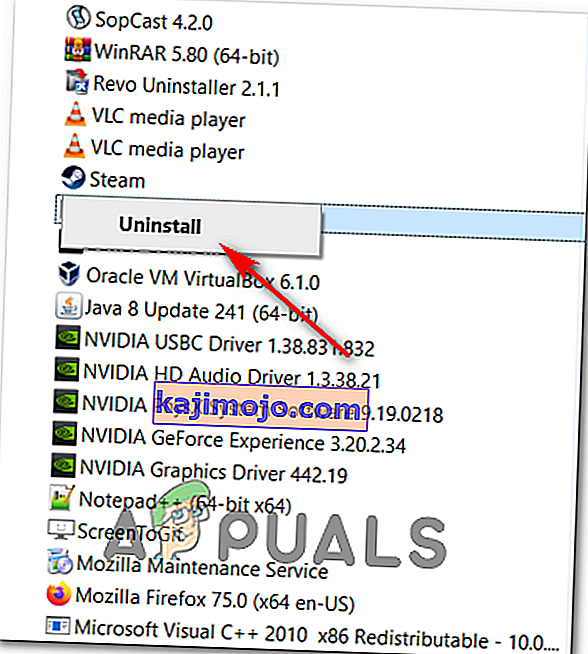
- Унутар екрана за деинсталацију следите упутства на екрану да бисте довршили деинсталацију, а затим поново покрените рачунар.
- Након завршетка следећег покретања, отворите покретач који сте користили за куповину игре (Стеам, Оригин, Баттлефронт) или уметните традиционални медиј и поново инсталирајте игру.
- Покушајте да га покренете и видите да ли и даље имате проблема са покретањем игре.
Поновна инсталација СтарВарс Баттлефронт 2 на Ксбок Оне
- Притисните дугме Ксбок Оне да бисте отворили мени водича, а затим га користите за приступ менију Игре и апликације.
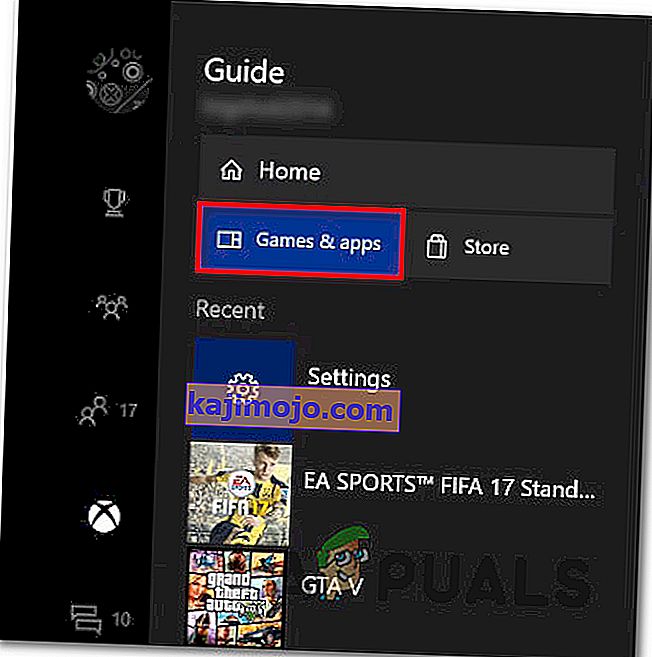
- Када уђете у мени „ Игре и апликације “, дођите до игре коју покушавате да деинсталирате, притисните дугме Старт и одаберите Манаге гаме .
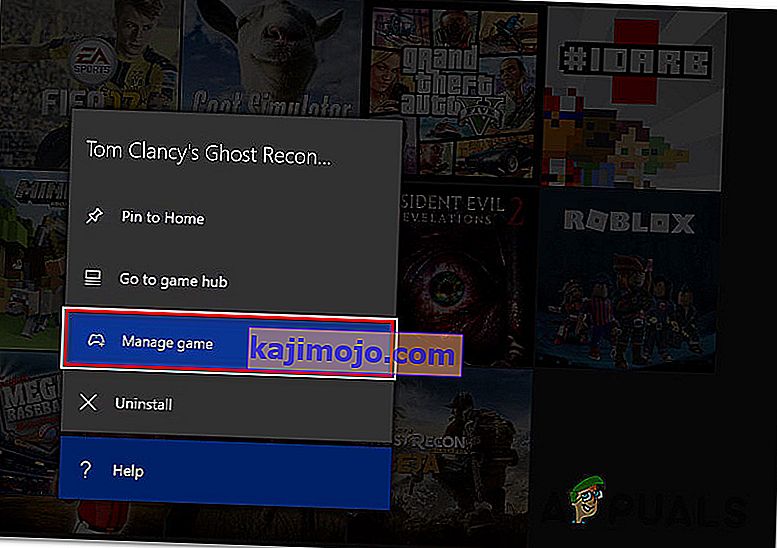
- Затим се померите у десно окно и изаберите Унинсталл Алл (Деинсталирај све) како бисте били сигурни да ће и основна игра, као и сваки додатак или ажурирање за инсталацију бити уклоњена.
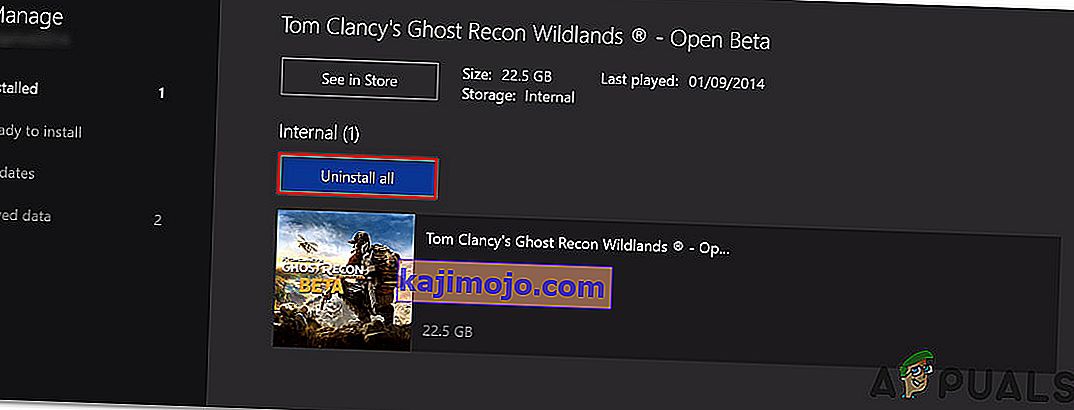
- По завршетку деинсталације вратите се у мени Управљање , али овог пута одаберите одељак Спремно за инсталацију .
- Затим се померите у десни одељак и означите одељак Спремно за инсталацију. Даље, изаберите дугме Инсталирај све повезано са СтарВардс Баттлефронт 2 да бисте поново инсталирали основну игру заједно са сваким ажурирањем и додавањем.
- Покушајте да покренете игру и видите да ли и даље видите исту поруку о грешци.
У случају да игра и даље одбија да се покрене чак и након што сте је деинсталирали, пређите на следећи метод у наставку.
Обнављање златне пропуснице (само за Ксбок Оне)
У случају да наиђете на проблем на Ксбок Оне, прво заустављање би требало да буде у менију Рачун и проверава да ли су ваше претплате на Голд истекле. Испоставило се да су неки корисници успели да реше проблем повезан са СтарВарс Баттлефронт 2 на својој Ксбок Оне конзоли након обнове претплате на Голд.
Имајте на уму да као и на ПС4, СтарВарс Баттлефронт 2 захтева да имате активну премиум претплату (ПСПлус на ПС4 и Голд на Ксбок Оне).
Ако видите да ваша игра одједном одбија да се покрене на Ксбок Оне, следите упутства у наставку да бисте проверили да ли је ваша претплата на злато истекла:
- Притисните дугме Ксбок на управљачу да бисте отворили мени водича. Затим користите окидач са десне стране да бисте изабрали картицу Сеттингс (Поставке) , а затим изаберите Алл сеттингс (Сва подешавања) и притисните А да бисте јој приступили.
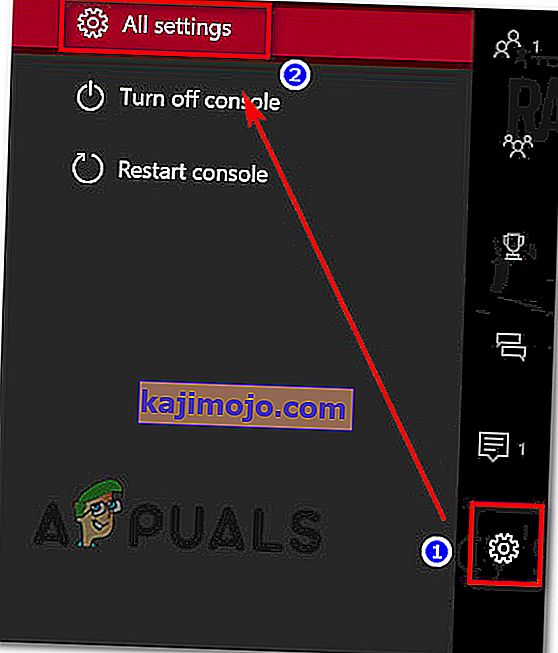
- Када уђете у мени Подешавања , изаберите картицу Рачун из вертикалног менија на левој страни, а затим се померите у десни одељак и приступите менију Претплате .
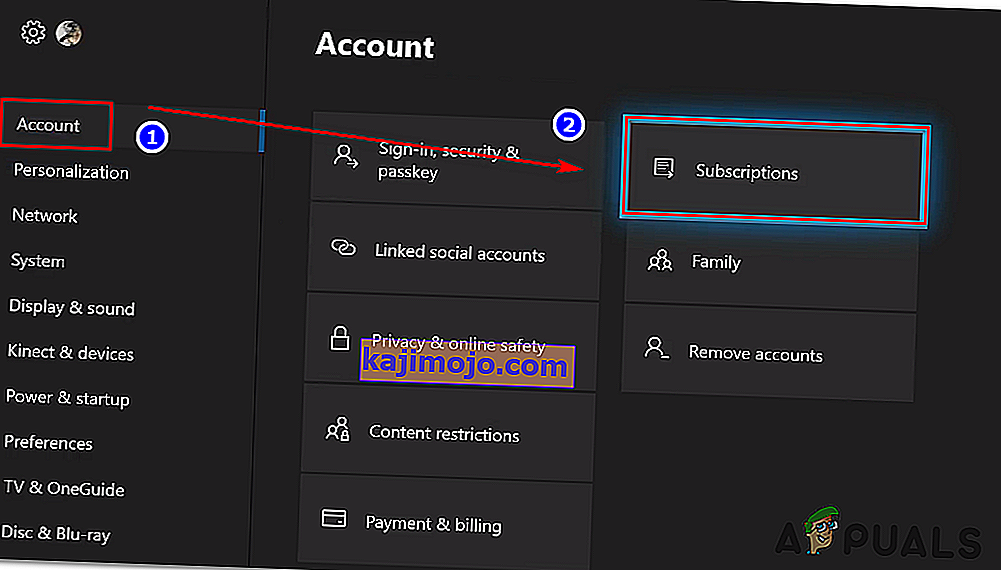
- Once you’re inside the Subscription menu, see if your Xbox Gold subscription has expired. If you confirm this, you will need to renew it before you will be able to play StarWars BattleFront 2 again.
In case this scenario did not apply to your current situation, move down to the next potential fix below.
Installing every pending Update (Origin)
If you’re trying to launch the game through Origin, be advised that there’s a weird bug going around for years, where the launcher is refusing to update the game automatically without telling you anything. Upon attempting to launch the game, affected users report that nothing happens (no error message).
This seems to be an issue exclusive to Origin, but fortunately, you can fix it fairly easily. Several affected users have confirmed that they managed to force the game to update itself to the latest version manually, and after doing this, the game launched without issues.
Follow the instructions to replicate the steps on your computer:
- Open Origin and click on My Game Library from the left-hand vertical menu.
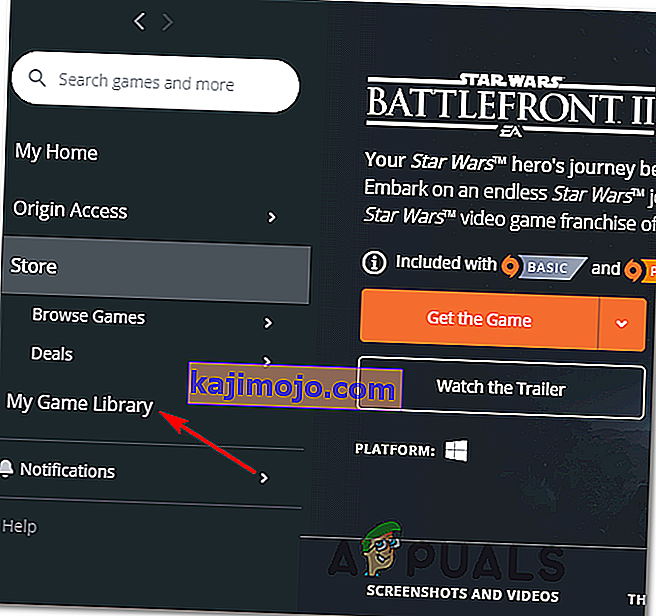
- Once you’re inside your game’s library, right-click on Star Wards BattleFront 2 and choose Update game from the newly appeared context menu.
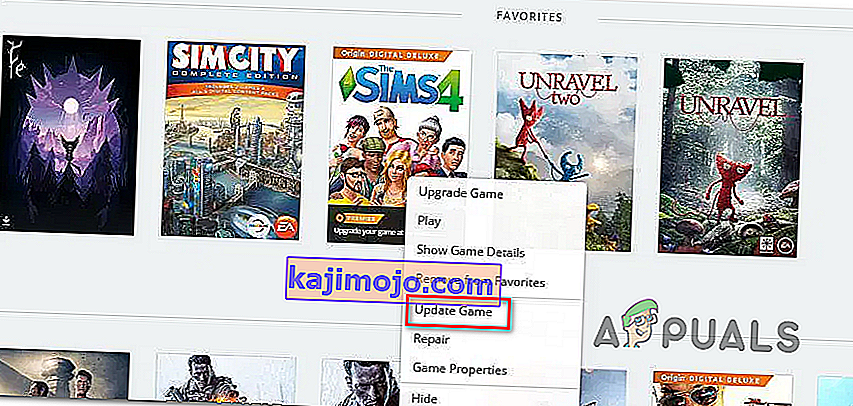
- Wait for the initial scan is complete, and if a new update is available, wait for it to install.
- When the operation is complete, launch the game again and see if you’re still seeing the same error message.
In case this method did not apply to your particular scenario, move down to the next potential fix below.
Installing the Platform Update (Windows 7 Only)
If you’re encountering this issue on Windows 7, you should ensure that your operating system has the latest platform update installed. Some users that were having trouble launching the game on Windows 7, have reported that the launch was finally successful after they installed the latest Platform Update for Windows 7 (SP 1) and restarted their computer.
Note: You might also want to check the system’s requirements for StarWars Battlefront II to make sure that your current PC configuration is powerful enough to run the game.

If this applies to you, follow the instructions below to install the latest platform update to ensure that your PC is using the latest performance improvements on Windows 7:
- Visit this link (here) to download the platform update for Windows 7. Once inside, scroll down to Platform Update for Windows 7, select a language and hit the Download button.
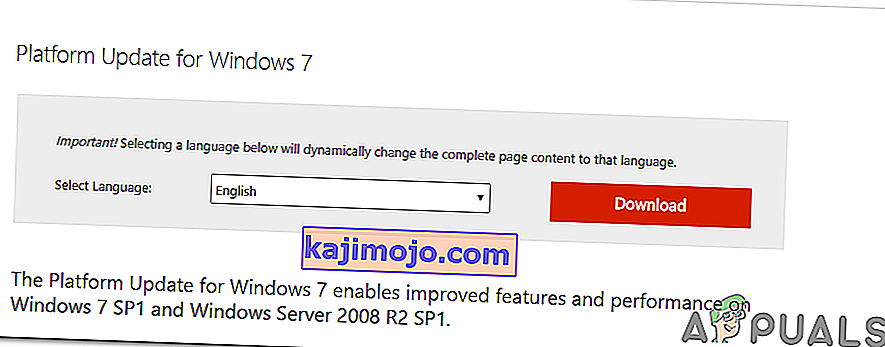
- Once you get to the next screen, check the box associated with the OS infrastructure that you’re using – for 32-bit, check the toggle associated with Windows6.1-KB2670838-x86.msuand press Enter.
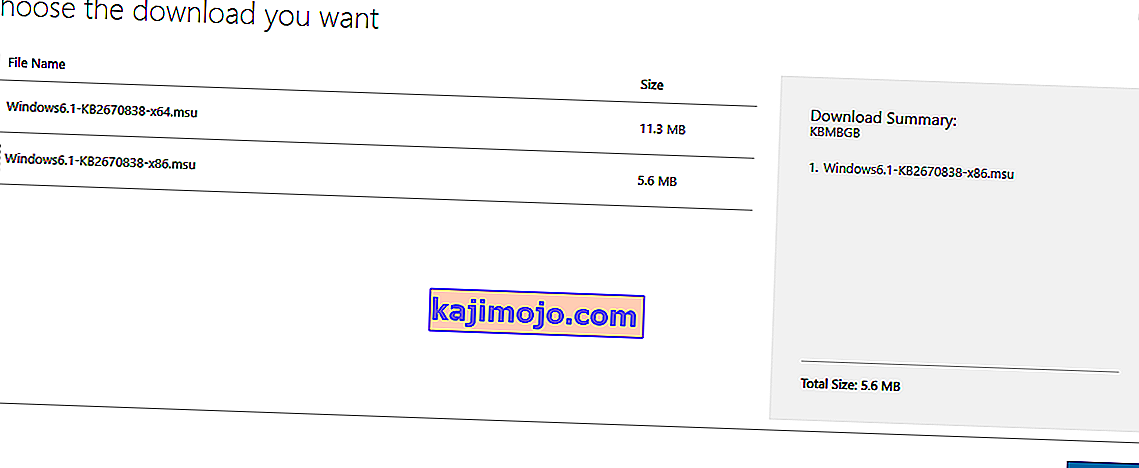
Note: For 64-bit, download the other installer.
- After the download is complete, double-click on the installer and follow the on-screen instructions to complete the installation of the platform update
- Once the update ins installed, reboot your computer and see if the issue is resolved at the next system startup.
In case you’re still unable to launch the game, move down to the next potential fix below.
Launching the game in Windowed Mode
As it turns out, you might also encounter this problem because the game is forced to launch with a selection of graphic options that are simply not compatible with your PC configuration.
In this case, you should be able to get rid of these problematic settings by editing the settings file directly and force the game executable to launch without DX12, antialiasing and run in Windows Mode with Vsync turned on. This particular configuration has been reported to work for a lot of affected users.
To enforce this fix, follow the instructions outlined below:
- Press Windows key + R to open up a Run dialog box. Next, type ‘documents’ inside the text box and press Enter to open up the Documents folder.
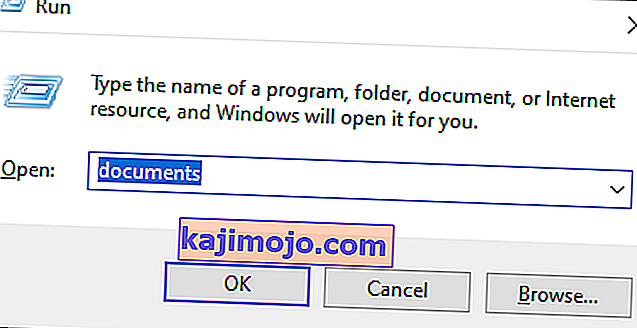
- Once inside, double-click on the Star Wars Battlefront II folder.
- Next, double-click on the settings menu, then right-click on the BootOptions file and choose Open > Notepad.
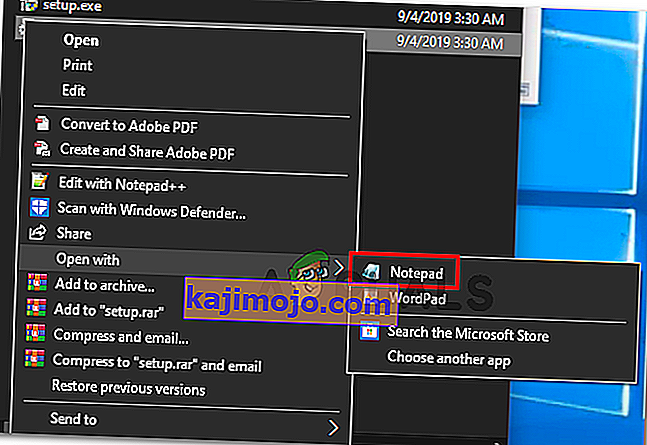
Note: If you have a different editor installed (like Notepad++), it’s better to open it with that one instead.
- Once you’re inside your editor, paste the following code and save the changes:
GstRender.EnableDx12 0 GstRender.FullscreenEnabled 0 GstRender.FullscreenRefreshRate 60.000000 GstRender.FullscreenScreen 0 GstRender.ResolutionHeight 1080 GstRender.ResolutionWidth 1920 GstRender.WindowBordersEnable 1
Note: Do NOT name the file differently.
- Launch the game again and see if the issue is now resolved.
If you’re still unable to launch the game, move down to the next potential fix below.
Deleting the Settings folder in Documents
If you’re encountering this issue on PC and the method above didn’t work, keep in mind that this problem can also be caused by a selection of temporary files that are being stored inside the Settings folder (not the main game folder).
As it turns out, some affected users have managed to fix the error by navigating to the location of the Star Wards Battlefront II folder and deleting the Settings folder entirely. According to users that have tried it, this will not break the game since the launcher will regenerate the folder during the next launch attempt.
This operation will end up deleting any custom settings that might contribute to the failed launch, and allow the game to use with the default settings.
To enforce this potential fix, follow the instructions below to navigate to the STAR WARS Battlefront II folder and delete the Settings menu:
- Make sure that the game and it’s launcher (Origin, Steam, Epic Launcher) are completely closed and no associated background processes are running.
- Press Windows key + R to open up a Run dialog box. Next, type ‘documents’ inside the text box and press Enter to open up the Documents folder related to the account that you’ve currently signed it with.
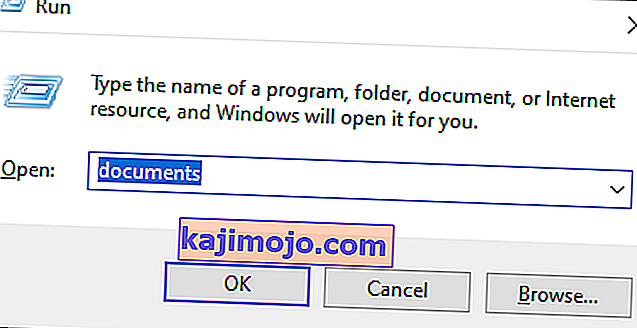
- Once you’re inside the Documents folder, double-click on Settings.
- Once inside, press Ctrl + A to select everything inside the Settings menu, then right-click on a file and choose Delete from the newly appeared context menu.
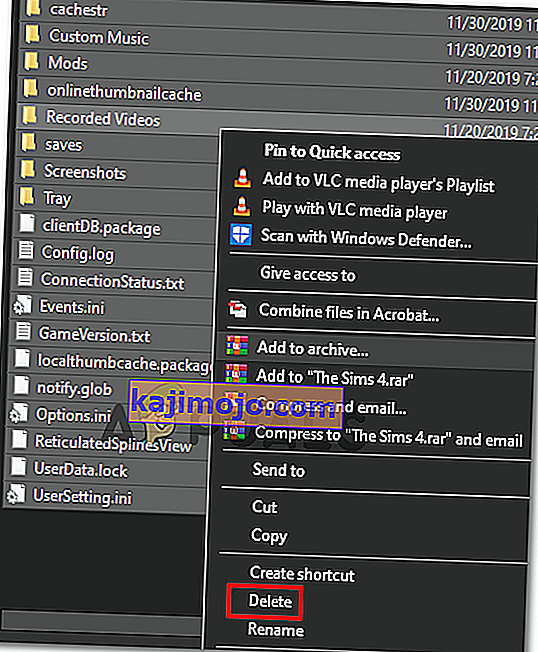
- After the contents of the Settings folder have been cleared, attempt to launch the game again and see if the issue is now resolved.